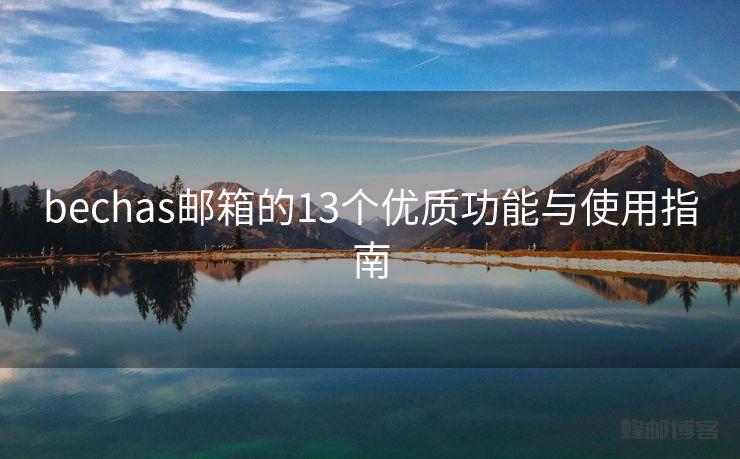Outlook邮箱怎么发送邮件?邮箱怎么群发?


【蜂邮EDM】:邮件群发系统,EDM邮件营销平台,邮件代发服务。 查看价格
【AokSend邮件API】:触发式邮件API,15元/万封,99%送达率。 查看价格
【AOTsend】:Transaction Email API,$0.28/1000 Emails。 查看价格
Outlook邮箱发送邮件教程?邮箱发送邮件的详细步骤?
在数字化时代,电子邮件已经成为人们日常生活和工作中不可或缺的一部分。Microsoft Outlook作为一款功能强大的邮件客户端,被广大用户所青睐。本文旨在详细介绍如何使用Outlook邮箱发送邮件,包括如何发送单封邮件以及如何进行邮件群发,帮助用户更好地利用Outlook邮箱进行高效的沟通。
一、Outlook邮箱发送邮件的基本步骤
打开Outlook邮箱
首先,确保已经安装了Microsoft Outlook,并成功登录了自己的邮箱账号。在Windows系统中,Outlook通常作为Office套件的一部分被安装。打开Outlook后,你将看到收件箱、发件箱、已发送邮件等文件夹。
创建新邮件
在Outlook的主界面,点击左上角的“新建电子邮件”按钮,或者按下快捷键Ctrl+N,即可开始创建一封新的邮件。此时,一个新的邮件窗口将打开,你可以在这个窗口中编写邮件内容。
填写邮件信息
在新邮件窗口中,你需要填写以下基本信息:
(1)收件人:在“收件人”字段中输入收件人的邮箱地址。如果需要发送给多个收件人,可以在每个地址之间使用分号(;)或逗号(,)分隔。
(2)抄送/密送:如果需要让其他人了解邮件内容但不作为直接收件人,可以在“抄送”字段中输入他们的邮箱地址。如果你希望将邮件发送给某人但不想让其他收件人知道,可以使用“密送”功能。
(3)主题:在“主题”字段中输入邮件的标题。一个好的邮件标题应该简洁明了,能够准确概括邮件内容,吸引收件人的注意。
编写邮件正文
在邮件窗口的大片空白区域中,你可以编写邮件的正文内容。注意,邮件内容应该清晰、简洁、有礼貌,并尽量使用正式的语言。如果需要插入图片、表格或其他附件,可以点击工具栏上的相应按钮进行添加。
发送邮件
完成邮件编写后,点击窗口右上角的“发送”按钮,即可将邮件发送出去。此时,邮件将出现在你的“已发送邮件”文件夹中,同时收件人也将收到这封邮件。
二、Outlook邮箱群发邮件的步骤
群发邮件是Outlook邮箱的一个实用功能,可以帮助你一次性将邮件发送给多个收件人。以下是群发邮件的详细步骤:
创建新邮件
与发送单封邮件一样,首先需要在Outlook中创建一个新的邮件。
添加收件人
在群发邮件时,你可能需要一次性添加多个收件人。有两种常见的方法可以添加多个收件人:
(1)直接在“收件人”字段中输入多个邮箱地址,每个地址之间使用分号(;)或逗号(,)分隔。

(2)从Outlook的联系人列表中选择收件人。点击“收件人”字段下方的“收件人”按钮,将弹出一个联系人列表窗口。在这个窗口中,你可以搜索并选择需要添加的联系人,然后点击“确定”按钮将他们添加到收件人列表中。
填写邮件信息和正文
与发送单封邮件一样,你需要填写邮件的主题和正文内容。请注意,由于群发邮件涉及多个收件人,因此在编写邮件时需要特别注意内容的通用性和礼貌性,避免使用过于个性化的语言或称呼。
发送邮件
完成邮件编写后,点击“发送”按钮即可将邮件群发给所有收件人。此时,邮件将出现在你的“已发送邮件”文件夹中,同时所有收件人也将收到这封邮件。
三、Outlook邮箱发送邮件的注意事项
检查收件人地址
在发送邮件之前,务必仔细检查收件人的邮箱地址是否正确。错误的地址可能导致邮件无法送达或发送到错误的收件人手中。
注意邮件格式和附件大小
邮件的格式应该清晰、简洁、易读,避免使用过于花哨的字体或排版。如果需要添加附件,请注意附件的大小和类型是否符合收件人的要求。过大的附件可能会增加邮件发送时间,甚至导致发送失败。
遵守邮件礼仪
在编写邮件时,应遵守基本的邮件礼仪,包括使用恰当的称呼、礼貌的语言和结束语。同时,避免发送垃圾邮件或滥用群发功能,以免给他人带来困扰。
检查网络连接
在发送邮件之前,确保你的网络连接稳定且速度足够快。不稳定的网络连接可能导致邮件发送失败或延迟。
四、Outlook邮箱发送邮件的常见问题及解决方法
邮件无法发送
如果邮件无法发送,可能是由于网络连接问题、收件人地址错误或附件过大等原因造成的。你可以检查网络连接、确认收件人地址是否正确以及减小附件大小来尝试解决问题。
邮件发送延迟
有时,邮件发送可能会出现延迟的情况。这可能是由于网络拥堵、服务器负载过高或邮件内容被认定为垃圾邮件等原因所致。在这种情况下,你可以尝试重新发送邮件或联系Outlook客服寻求帮助。
收件人未收到邮件
如果收件人表示未收到你的邮件,首先请检查邮件是否已成功发送并出现在你的“已发送邮件”文件夹中。如果邮件已成功发送,但收件人仍未收到,可能是由于邮件被误判为垃圾邮件而被过滤,或者收件人的邮箱设置有问题。此时,你可以尝试与收件人沟通确认其邮箱设置,或联系Outlook客服寻求进一步的帮助。
五、Outlook邮箱发送邮件的优化建议
使用邮件模板
对于经常发送的邮件,如工作汇报、会议通知等,你可以创建邮件模板并保存。在需要发送类似邮件时,只需打开模板进行修改即可,节省编写邮件的时间。
利用邮件合并功能
Outlook提供了邮件合并功能,允许你将Excel或Access等数据源中的信息自动填充到邮件中,实现批量发送个性化邮件。这对于需要向大量客户或员工发送定制化邮件的场景非常有用。
设置邮件优先级和重要性
在发送邮件时,你可以根据邮件的紧急程度和重要性设置相应的优先级和重要性标志。这有助于收件人更好地识别和处理你的邮件。
定期清理联系人列表
定期清理Outlook中的联系人列表,删除无效或过时的联系人信息,保持列表的准确性和有效性。这有助于避免在发送邮件时出现错误或遗漏。
🔔🔔🔔
【烽火邮箱】:烽火邮箱是一款简洁高效的企业邮箱平台,新客户赠送免费企业邮箱,一个起卖、按月付费(低至9.9元);支持别名邮箱及群组邮箱,支持定制无限邮箱。高权重纯净IP池,系统自带反垃圾机制。
立即查看 >> :企业邮箱价格
【蜂邮EDM】:邮件群发系统,EDM邮件营销平台,邮件代发服务,专业研发定制邮件营销系统及邮件群发解决方案!蜂邮自研产品线主要分为标准版、外贸版、企业版、定制版,及邮件API邮件SMTP接口服务。
立即查看 >> :邮件发送价格
【AokSend邮件API】:专注触发式邮件API发送服务。15元/万封,发送验证码邮件、忘记密码邮件、通知告警邮件等,不限速。综合送达率99%、进箱率98%。触发邮件也叫事务性邮件或推送邮件,包含:验证码邮件、重置密码邮件、余额提醒邮件、会员到期邮件、账号认证邮件等!
立即查看 >> :邮件发送价格
六、总结
Outlook邮箱作为一款功能强大的邮件客户端,为用户提供了便捷、高效的邮件发送和群发功能。通过本文的介绍,相信你已经掌握了Outlook邮箱发送邮件的基本步骤和注意事项,以及常见问题的解决方法。在实际使用中,结合优化建议,你将能够更好地利用Outlook邮箱进行高效的沟通和工作。


【蜂邮EDM】:EDM邮件营销平台,邮件群发系统,邮件代发服务。 查看价格
【AokSend邮件API】:触发式邮件API,99%送达率,15元/万封。 查看价格
【AOTsend】:Transaction Email API,$0.28/1000 Emails。 查看价格